
仕入れる時、型番や商品名を入力してamazonやその他ショッピングサイトと値段を比較しているかと思います。
しかし大量の商品を調べるとなると相当の労力が必要になります。
そういった場合にはAmacode(アマコード)というアプリを使うとすごい楽です。
目次
Amacode(アマコード)とは?
Amacodeというのは商品を仕入れるに役立つアプリです。
お店の商品には外箱やシールにあるバーコードがあります。
そのバーコードをAmacodeのカメラ機能を使ってスキャンする事で商品名、値段、Amazonの売り上げランキング、過去の売り上げ推移と言った情報が見れます。
使って便利な所
バーコードをスキャンすれば値段がわかる
昔はスキャン用の小型機を買い、その機器からでる赤外線ビームをバーコード当てる事でスキャンしスマホに転送していました。
Amacodeではアプリを起動するとカメラモードになりますのでバーコードを当てるだけで価格が分かってしまうのでスマートフォン一つで調べられるようになりました。
ビームも出ないので店員から不審がられる心配が少ないのもいいです。
さすがにレジ前の商品は堂々とやれませんけれども(笑)
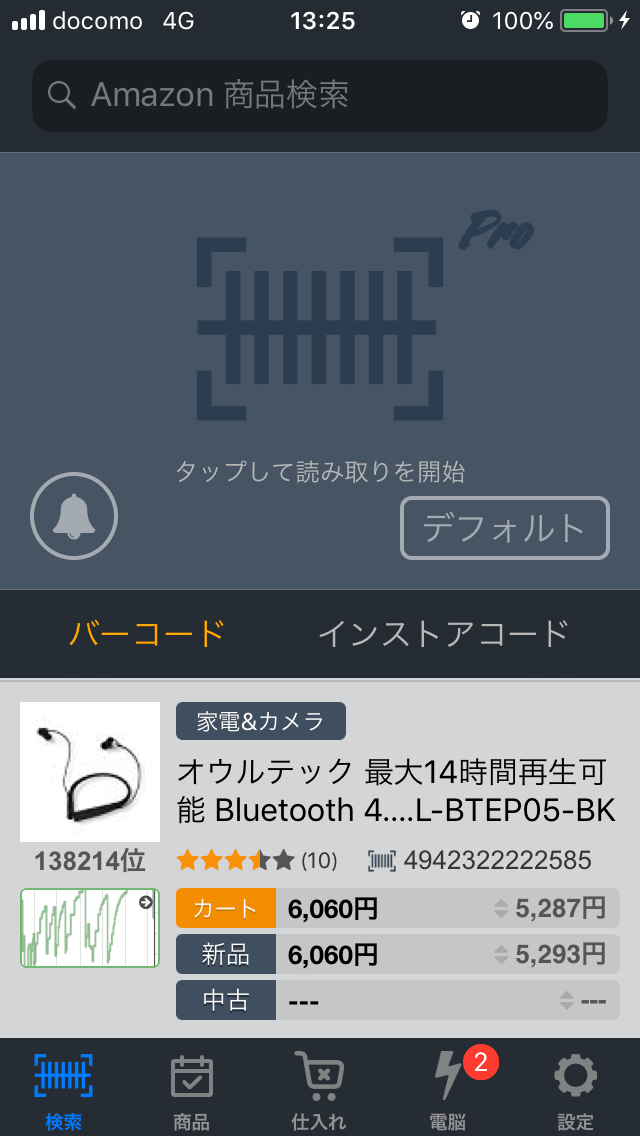
商品をスキャンすると新品、中古両方値段が表記されます。
amazonのランキングと変動のグラフまで表記されるのがまたすごい!
更にブックオフ、ゲオと言った店独自のバーコードも読み込めてしまいます。
読み込み方はインストアコードをタップする事で利用できます。
amazon、DELTA、モノレート、価格.com、オークファンでチェックが可能!
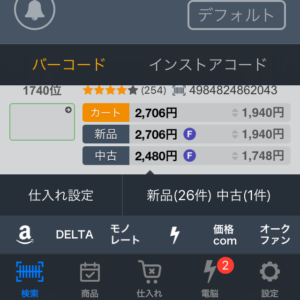
商品をタップすると下にamazon、DELTA、モノレート、価格.com、オークファンの表記がでます。
タップすると各サイトにジャンプします。
モノレートなんかは売れたタイミングやその時の売れた価格が分かるのですぐ調べられるのは非常にありがたいです。
オークファンもオークション価格と比較できるのでオークションせどりをする人だと便利ですね。
真ん中にある稲妻マークは有料版で使える機能でネットショッピングとの価格を比較する事が出来ます。
ヤフオク、メルカリ、ラクマもチェックできる
あわせて読みたい
amazon FBA向けの表記が分かりやすい
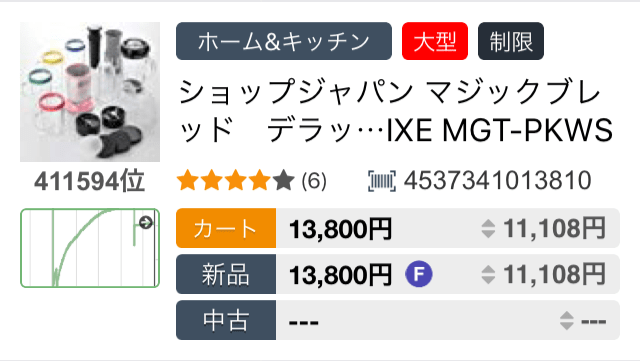
画像の上に「ホーム&キッチン」「大型」「制限」と言う文字があります。
これらは全てAmazonFBAに紐づいている文字です。
ホーム&キッチン:出品手数料率に関わる商品カテゴリー
大型:配送手数料にかかる商品サイズの分類
制限:FBAの出品可否に関わります。
スキャンした商品は履歴に残る
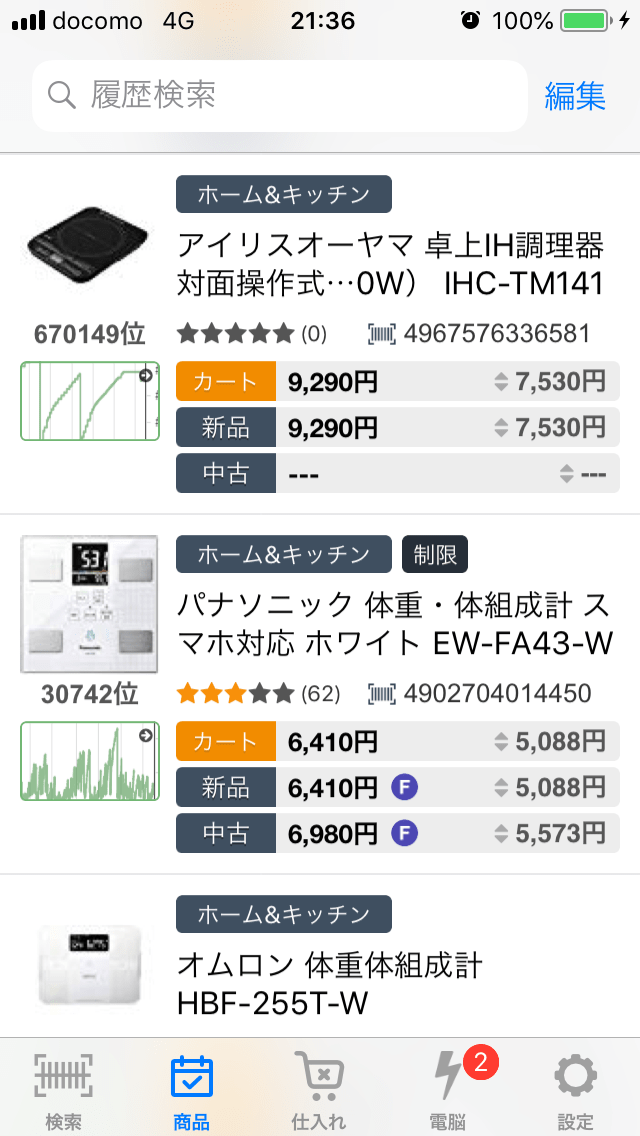
これもかなり素晴らしいです。
メニューの下にある「商品」をタップすると過去スキャンした商品の履歴が見れてしまいます。
しかもこの履歴一覧はCSVファイルにして保管する事も出来ちゃうのです。
万が一データが消えたとしても事前にCSVにしてバックアップをしておけば安心ですね。
仕入れたい商品を仕入れリストに移動できる
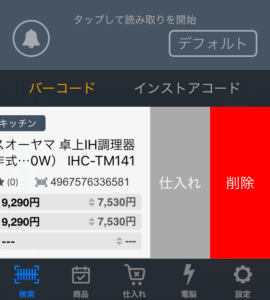
スキャンした商品を左にスライドすると仕入れと削除が出現します。
削除はその通りスキャンした商品を検索結果から消すことができます。
仕入れをタップするとメニューの真ん中にある仕入れに移動されます。
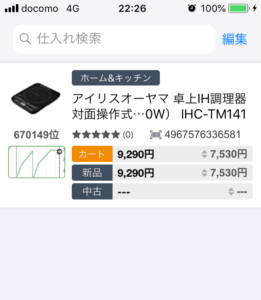
仕入れられる製品は仕入れリストに移動させてあげれば、
どの商品が仕入れられるか忘れずに済むのでド忘れ防止にはとてもいい機能です。
デメリット
ものすごい便利なツールですが便利すぎるが為にちょっとした所で不便に感じた事があります(汗)
モノレートを使うとASINコードを確認する事が出来るのですが、
Amacodeの場合いちいちモノレートで確認するかCSVファイルで観ないと確認できない所ですね。
もう一つが自分はiphoneなので大丈夫なのですがAndroid版が不安定で使いづらいようです。
便利なアプリだけに不安定なのは痛いですね。
スポンサーリンク
有料版のAmacode Proについて
Amacodeには有料版のAmacode proと言うのがあります。
月4980円かかりますが一度使うと解約する気が起きなくなる位、強力な機能があります。
一番の目玉はやはりWEB版のAmacodeが使える事ですね。
yahooショッピング、楽天市場の価格と比較できる
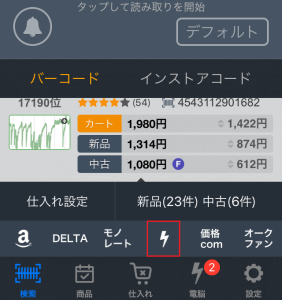
Proになるとamazonだけではなくyahooショッピングと楽天市場の最安値を瞬時に確認できます。
チェックした商品がAmazonより安かったとしてもYahoo!、楽天より高かかったら仕入れてもAmazonで買われにくくなるのでそれを回避するのに使えます。
確認のしかたはAmacodeの下部にでてくる赤枠の稲妻マークをタップします。
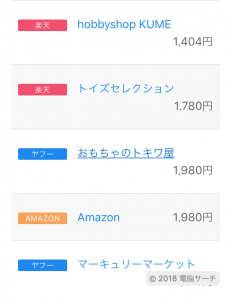
タップすると画面が切り替わりそれぞれのネットショップの価格を確認できます。
これ凄くないですか!?
今まではネットショップのサイトを開いていちいち調べてた所をワンタップするだけで簡単に調べてくれます。
Yahoo!と楽天は最安値だけじゃなくショップ名毎に値段がでてきますね。
これは大幅な時間削減に役立ってくれることでしょう。
WEB版のAmacodeが使用可能
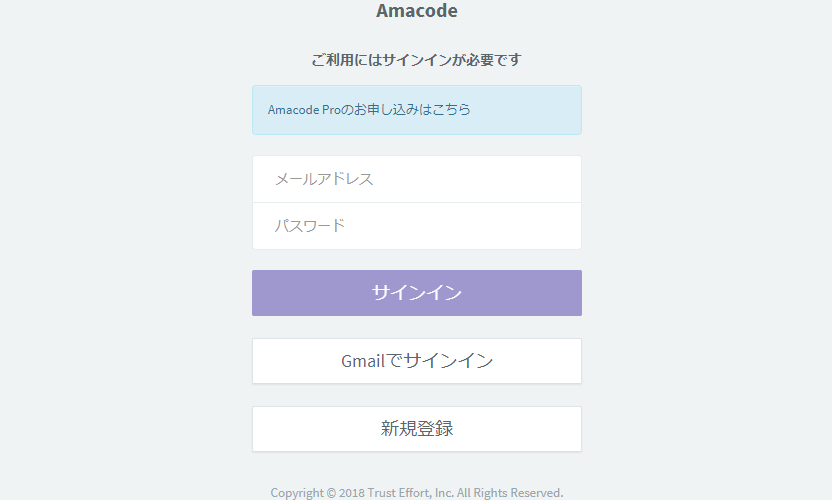
ついに待望のWEB版のAmacode Proが使用できます。
ネットショップやオークションサイトの価格比較はスマホでも確かにできるのですが回線速度ではPCの方が早いので調査時間の削減につながりますね。
WEB版を開くとサインインの画面がでますのでAmacodeで設定したメールアドレスとパスワードを入力してサインインをクリックします。
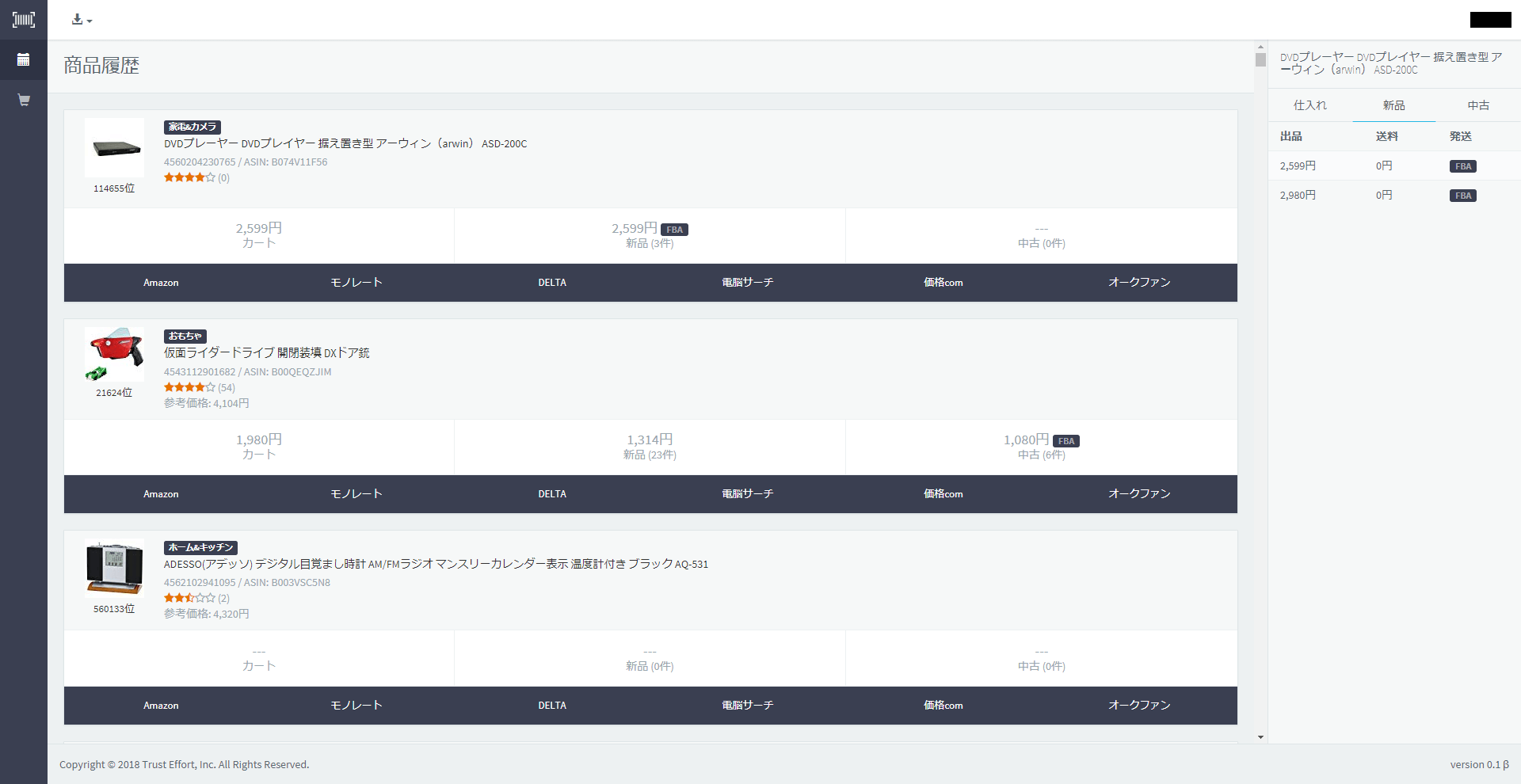
サインインすると商品履歴の画面に入ります。PCの画面だけあって大きくて見やすいです。
AmazonFBAで商品登録する時なんかにはWEB版のAmacodeがあれば商品名やASINコードをコピペできるので便利です。
商品履歴はスマホのAmacodeでスキャンした商品を確認する事が出来ます。
ショッピングカートのマークは設定した仕入れ一覧を見れます。
さすがにWEB版ではバーコードスキャン機能は有りませんが、「オークファン」や「モノレート」と言ったサイトの確認はもちろんの事、Proで出来る電脳サーチ機能もあります。
これなら店舗仕入れで調べた商品を家に帰ってからWEB版でネットショップ仕入れをゆっくり行えますね。
WEB版Amacodeのデメリット
WEB版のAmacodeはスマホ版にあった商品履歴一覧をCSVでダウンロードできる機能がないんですよね。
できるのは仕入れ一覧のみですが、まぁ大したデメリットではないです。
もう一つは電脳サーチはamazon、yahoo!ショッピング、楽天市場しか表示されない事。
個人的にはビックカメラ、ヨドバシカメラ、ヤマダ電機のネットショッピングサイトも表示してほしかったですね。
最後に
どうです?このAmacodeの便利すぎる機能の数々。
これだけ機能が充実していて無料だからすごすぎます。
スキャンした結果からAmazonの最安値やオークファンから簡単に比較ができるのはありがたいですよね。
AmacodeProにアップグレードすればWEB版のAmacodeが使えるのでAmazonFBAでの商品登録でコピペが利用でき、作業時間の削減を狙えます。
せどりの商品スキャンアプリはAmacode一択になるでしょう。